4 ตัวแก้ไขเสียง OGG ที่ดีที่สุดเพื่อแก้ไขไฟล์ OGG บนคอมพิวเตอร์และเว็บ
การแก้ไขไฟล์ OGG มีประโยชน์อย่างยิ่งโดยเฉพาะอย่างยิ่งหากคุณต้องการย่อไฟล์ OGG เพื่อสร้างเสียงเรียกเข้าหรือสร้างหนังสือเสียง กรณีนี้เกิดขึ้นเมื่อไฟล์เสียงที่คุณพยายามแก้ไขยาวเกินไปและมาพร้อมกับส่วนที่ไม่เกี่ยวข้องซึ่งจำเป็นต้องตัดออก นอกจากนั้น คุณอาจต้องการแก้ไขข้อมูลแทร็กของเพลงที่มีศิลปิน แนวเพลง ปีที่ออก ฯลฯ ซึ่งจะช่วยให้คุณติดป้ายกำกับแทร็ก โดยเฉพาะอย่างยิ่งเพลงแปลก ๆ ที่รวมอยู่ในเพลย์ลิสต์
ด้วยเหตุนี้ จึงจำเป็นต้องค้นหาโปรแกรมแก้ไขเสียงที่เหมาะสมและดีที่สุดที่จะช่วยคุณในการทำงานนี้ให้สำเร็จ ความจริงก็คือมีผู้สมัครที่ดีที่สุดหลายคน บรรณาธิการ OGG. ในบันทึกย่อนั้น เราได้ค้นพบโปรแกรมที่ดีที่สุดบางโปรแกรมที่จะช่วยให้การทำงานของคุณง่ายขึ้นและสะดวกขึ้น อ่านเพื่อรับข้อมูลที่จำเป็น


ส่วนที่ 1 Professional OGG Editor สำหรับ Windows และ Mac
การจัดการ OGG หรือรูปแบบไฟล์เสียงใดๆ ผ่าน Vidmore Video Converter ไม่มีความยุ่งยากทางเทคนิคใดๆ มากกว่าการแปลงไฟล์เสียงหรือวิดีโอบนคอมพิวเตอร์ของคุณ ซอฟต์แวร์เดสก์ท็อปนี้มีประสิทธิภาพเท่าเทียมกันในการแก้ไขไฟล์เสียง วิธีนี้ช่วยให้คุณแบ่งคลิปเสียงออกเป็นครึ่งหนึ่งหรือหลายแทร็กตามที่คุณต้องการ รองรับไฟล์เสียงหลายรูปแบบ เช่น OGG, FLAC, AAC, AIFF, MP3 และอีกมากมาย นอกจากนี้ คุณสามารถรวมเพลงตั้งแต่สองเพลงขึ้นไปในเพลงเดียวได้ภายในไม่กี่คลิก ที่สำคัญ คุณมีสิทธิ์แก้ไขข้อมูลแทร็กรวมทั้งชื่อเพลง ศิลปิน ประเภทที่เหมาะสม ปีที่ออก และอื่นๆ ดูคำแนะนำด้านล่างเกี่ยวกับวิธีใช้โปรแกรมแก้ไขเสียง OGG ที่น่าทึ่งนี้
ขั้นตอนที่ 1. ติดตั้ง OGG Editor
ก่อนอื่น รับตัวติดตั้งแอพ เมื่อต้องการทำสิ่งนี้ ให้ทำเครื่องหมายที่ ดาวน์โหลดฟรี ปุ่มด้านล่าง เพียงตรวจสอบให้แน่ใจว่าได้เลือกระบบปฏิบัติการที่ถูกต้องตามระบบที่คอมพิวเตอร์ของคุณใช้งานอยู่ ทำตามการตั้งค่าบนหน้าจอเพื่อติดตั้งและเปิดแอปในภายหลัง
ขั้นตอนที่ 2 อัปโหลดเป้าหมายOGG
หลังจากนั้น เปิดโฟลเดอร์ไฟล์ของคุณและค้นหาไฟล์ OGG ที่คุณต้องการแก้ไข จากโฟลเดอร์ให้ลากและวางไฟล์ลงในอินเทอร์เฟซของโปรแกรม โดยคลิกที่ บวก ปุ่มลงชื่อเข้าใช้จะเปิดโฟลเดอร์คอมพิวเตอร์ของคุณและแจ้งให้คุณอัปโหลดไฟล์เสียงเป้าหมาย
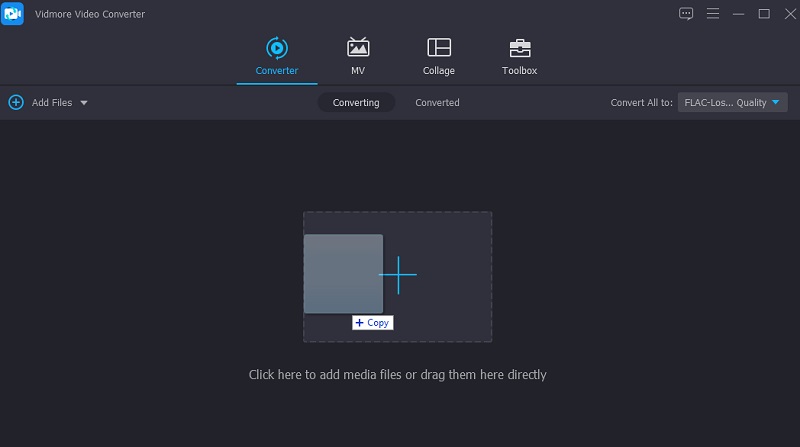
ขั้นตอนที่ 3 แก้ไขไฟล์ OGG
ในการเริ่มแก้ไขไฟล์ OGG ให้คลิกที่ ตัด ปุ่ม. เครื่องตัดเพลงควรปรากฏขึ้น จากที่นี่ คุณจะสามารถตัดแต่งไฟล์เสียง ตัดเป็นหลายส่วนได้ คุณสามารถตัดไฟล์โดยการย้าย เพลย์เฮด. คลิก สปลิต ปุ่มเมื่อคุณตัดสินใจแล้ว ส่วนด้านซ้ายจาก เพลย์เฮด มุมมองจะถูกตัดออก นอกจากนี้คุณยังสามารถคลิก ปุ่มแยกด่วน เพื่อตัดไฟล์เสียงทีละสองหรือหลายส่วน เพียงป้อนจำนวนการแยกบน แยกตามค่าเฉลี่ย ช่องข้อความ. จากนั้นกด บันทึก ปุ่มเมื่อได้รับการยืนยันแล้ว
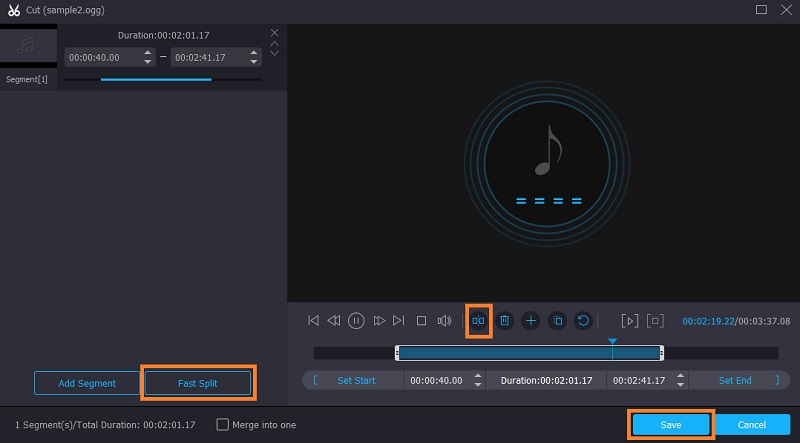
ขั้นตอนที่ 4. บันทึกไฟล์เวอร์ชันสุดท้ายของไฟล์
ตอนนี้กลับไปที่ ตัวแปลง แท็บ คุณอาจเลือกที่จะเก็บรูปแบบเสียงต้นฉบับไว้หรือเปิดไฟล์ ข้อมูลส่วนตัว เมนูและเลือกจากรูปแบบผลลัพธ์ที่มี หากคุณพอใจกับการเปลี่ยนแปลงทั้งหมด เพียงกด แปลงทั้งหมด ปุ่มเพื่อให้เครื่องมือบันทึกการเปลี่ยนแปลงที่คุณทำในไฟล์ OGG
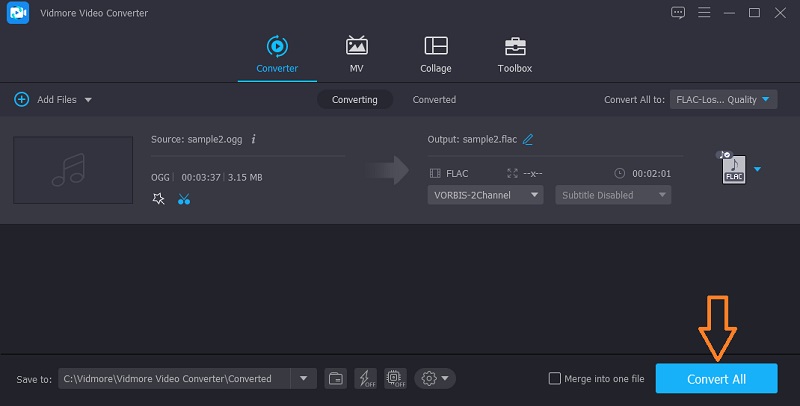
ส่วนที่ 2 บรรณาธิการ OGG ออนไลน์ยอดนิยม
โอกาสใดก็ตามที่คุณไม่มีเวลาว่างในการดาวน์โหลดและติดตั้งแอปพลิเคชันเพิ่มเติม คุณมีตัวเลือกที่ดีกว่าซึ่งเป็นโปรแกรมแก้ไข OGG ออนไลน์ เพื่อให้งานของคุณง่ายขึ้นในการค้นหาเครื่องมือที่ดีที่สุด คุณสามารถใช้เครื่องมือต่อไปนี้เพื่อใช้อ้างอิง
1. Aconvert
โปรแกรมแรกในรายการโปรแกรมแก้ไขเสียงออนไลน์คือ Aconvert เครื่องมือนี้ทำงานบนเบราว์เซอร์ใดๆ และมีเครื่องมือที่จำเป็นสำหรับงานแก้ไขเสียงของคุณ ด้วยสิ่งนี้ คุณจะสามารถตัดไฟล์เสียงโดยป้อนเวลาสำหรับตำแหน่งเริ่มต้นและระยะเวลา นอกจากนี้ โปรแกรมนี้สนับสนุนการอัปโหลดไฟล์จากไดรฟ์ในเครื่องของคุณ ผ่าน URL และจากที่เก็บข้อมูลบนคลาวด์ เช่น Google Drive และ Dropbox
ข้อดี
1. นำเข้าไฟล์มีเดียจากที่เก็บข้อมูลบนคลาวด์
2. ตัดไฟล์เสียงอย่างแม่นยำโดยป้อนระยะเวลา
จุดด้อย
1. ขาดมุมมองภาพสำหรับการตัดไฟล์เสียง OGG
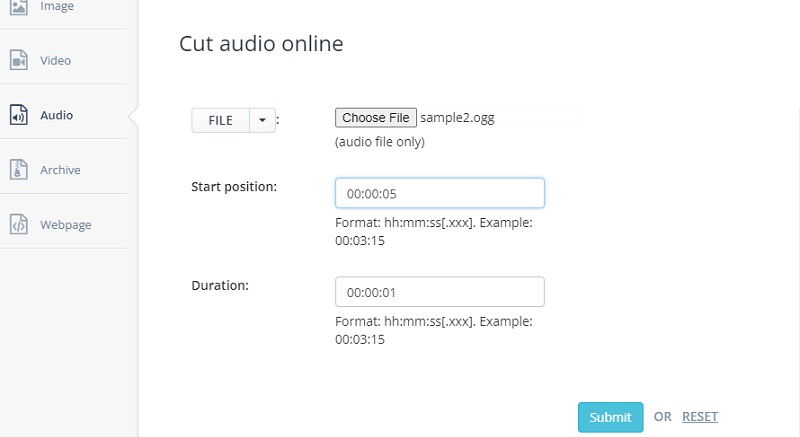
2. เครื่องตัด MP3
MP3 Cutter เป็นหนึ่งในเครื่องมือแก้ไข OGG ที่ดีที่สุดฟรี มันมาพร้อมกับฟังก์ชั่นมากมายที่คุณสามารถแปลงไฟล์เสียงที่รองรับรูปแบบการส่งออกมากมาย นอกจากนี้ยังมีฟังก์ชันกำจัดเสียงที่คุณสามารถใช้เพื่อกำจัดส่วนที่ไม่จำเป็นหรือไม่เกี่ยวข้องออกจากไฟล์เสียง ยิ่งไปกว่านั้น คุณสามารถใช้เอฟเฟกต์เฟดอินและเฟดเพื่อทำให้เพลงที่ตัดแต่งนั้นดูเป็นธรรมชาติ ซึ่งเป็นมาตรฐานเมื่อเพลงจบลง
ข้อดี
1. ตัดไฟล์เสียงจำนวนมาก เช่น OGG, WAV, FLAC, MP3 เป็นต้น
2. แปลงไฟล์เสียงใด ๆ ให้เป็นรูปแบบที่หลากหลาย
จุดด้อย
1. อินเทอร์เฟซเต็มไปด้วยโฆษณา
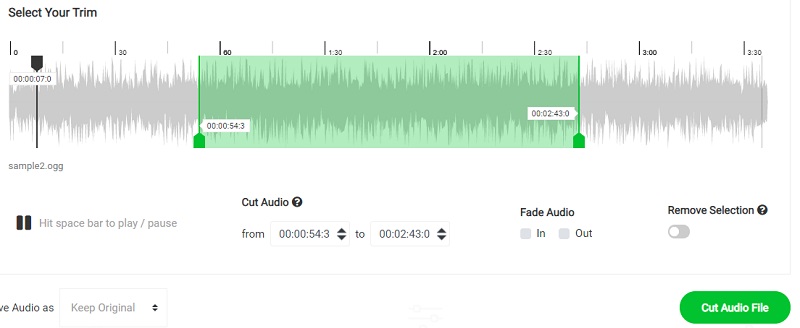
3. คลิดิโอ
สำหรับตัวแก้ไข OGG Vorbis ที่รวดเร็วและเชื่อถือได้ คุณควรพิจารณาใช้ Clideo นี่เป็นโปรแกรมบนเว็บที่ให้คุณจัดการไฟล์ OGG ของคุณบน Windows PC และ Mac OS ในทำนองเดียวกัน วิธีนี้ช่วยให้คุณนำเข้าไฟล์จากแหล่งไฟล์ต่างๆ รวมถึงฮาร์ดไดรฟ์ในเครื่องและที่เก็บข้อมูลบนคลาวด์ นอกจากนั้น คุณสามารถเปลี่ยนนามสกุลไฟล์ของไฟล์เสียงเป็นรูปแบบที่คุณต้องการ นอกจากนี้ คุณมีสิทธิ์เพิ่มเอฟเฟกต์เฟดอินและเฟดเอาต์เพื่อปรับปรุงไฟล์เสียงของคุณ
ข้อดี
1. แยกหรือลบส่วนที่เลือกของเสียง
2. สร้างริงโทน
จุดด้อย
1. อัพโหลดไฟล์มีเดียช้า
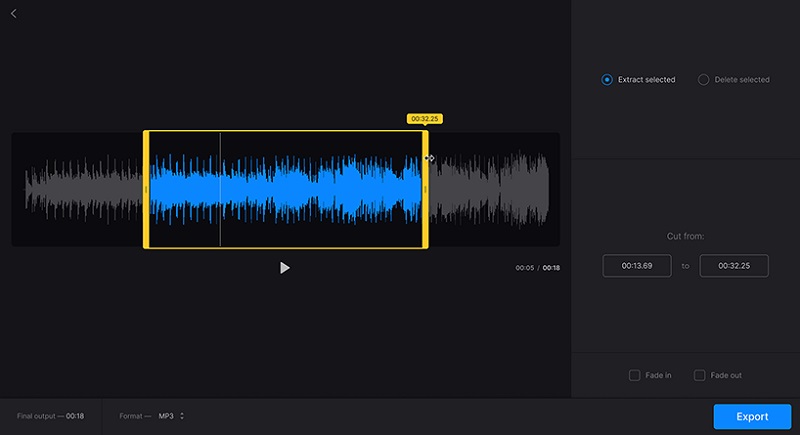
ส่วนที่ 3 คำถามที่พบบ่อยของบรรณาธิการ OGG
โปรแกรมแก้ไขไฟล์ OGG ฟรีสำหรับ Windows และ Mac?
หากคุณกำลังมองหาโปรแกรมฟรีสำหรับแก้ไขไฟล์ OGG ของคุณ คุณสามารถใช้ Audacity นี่เป็นแอปพลิเคชั่นหลายแพลตฟอร์มที่คุณสามารถใช้ได้บนระบบปฏิบัติการ Windows, Mac, Linux
ฉันจะจัดรูปแบบไฟล์ OGG ได้อย่างไร
สำหรับสถานการณ์นี้ แอปแปลงไฟล์ควรมีประโยชน์ ผ่านแอพแปลง คุณจะสามารถฟอร์แมตไฟล์เสียงใด ๆ เป็น OGG
อะไรคือความแตกต่างระหว่าง OGG Vorbis และ OGG?
ไฟล์ใดก็ตามที่ใช้นามสกุลไฟล์ OGG ถือเป็นไฟล์เสียงที่บีบอัด OGG Vorbis ส่วนใหญ่จะใช้สำหรับบรรจุข้อมูลเสียง แต่ในความเป็นจริง มันยังสามารถเก็บสตรีมวิดีโอและเสียงรวมถึงคำบรรยายได้
สรุป
ในโพสต์นี้เราจัดการสิ่งที่ดีที่สุดเป็นหลัก บรรณาธิการ OGG พร้อมใช้งานใน Windows และ Mac หากคุณยังสังเกตเห็น บทความแนะนำวิธีออฟไลน์ซึ่งก็คือ Vidmore Video Converter และโซลูชันออฟไลน์ ที่กล่าวว่าคุณสามารถเลือกระหว่างวิธีการเหล่านี้ได้ตามความเหมาะสมกับความต้องการของคุณ
เคล็ดลับ OGG


